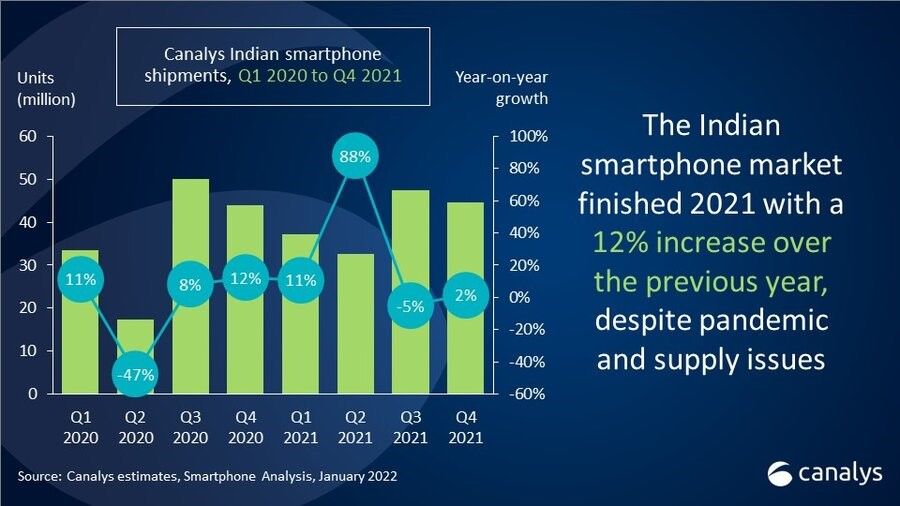Local Settings文件夹是Windows操作系统中一个隐藏文件夹 , 我们使用电脑上网浏览过的历史记录及缓存文件都存在这个Local Settings文件夹 。不过 , 最近有Win7用户反映 , 打开Local Settings文件夹的时候出现提示“位置不可用 , 拒绝访问” 。那么 , Win7打开Local Settings文件夹提示“位置不可用 , 拒绝访问”怎么办呢?下面 , 我们一起往下看看 。
方法/步骤
1、选中Local Settings文件夹;

文章插图
2、点击右键 , 弹出菜单 , 选择“属性”;

文章插图
3、在弹出窗口 , 选择“安全”选项;

文章插图
4、选中“Everyone” , 点击“高级”;

文章插图
5、进入Local Settings的高级安全设置;
【Win7打开Local Settings文件夹提示“位置不可用,拒绝访问”怎么办?】

文章插图
6、在Local Settings的高级安全设置窗口中 , 选中“Everyone”(类型为拒绝 , 说明权限未开启) , 点击“更改权限”;

文章插图
7、在更换权限窗口 , 选中“Everyone” , 点击“编辑” , 进入权限项目设置;

文章插图
8、在权限项目设置窗口 , 勾选“完全控制” , 所有的项目都变为允许 , 然后点“确定”关闭窗口 , 即可打开Local Settings文件夹了 。

文章插图
推荐阅读
- 珍珠粉祛痘
- 判刑人员工伤保险待遇能享受到吗
- 抖音七夕九宫格小熊射爱心怎么弄 小熊射爱心制作教程
- 哪天是头伏第一天
- ps结合sai转手绘教程
- 飞蛾寿命
- 私域是什么
- 橙色怎么调出来
- 为知笔记怎么开启笔记提醒功能?为知笔记开启笔记提醒功能的方法